※本サイトで紹介している商品・サービス等の外部リンクには、アフィリエイト広告が含まれる場合があります。

破線を真っ直ぐ引きたいけど、その方法が分からない!

破線で出来た四角形を作りたいけどどうやるんだ……?
と困ったことはありませんか?
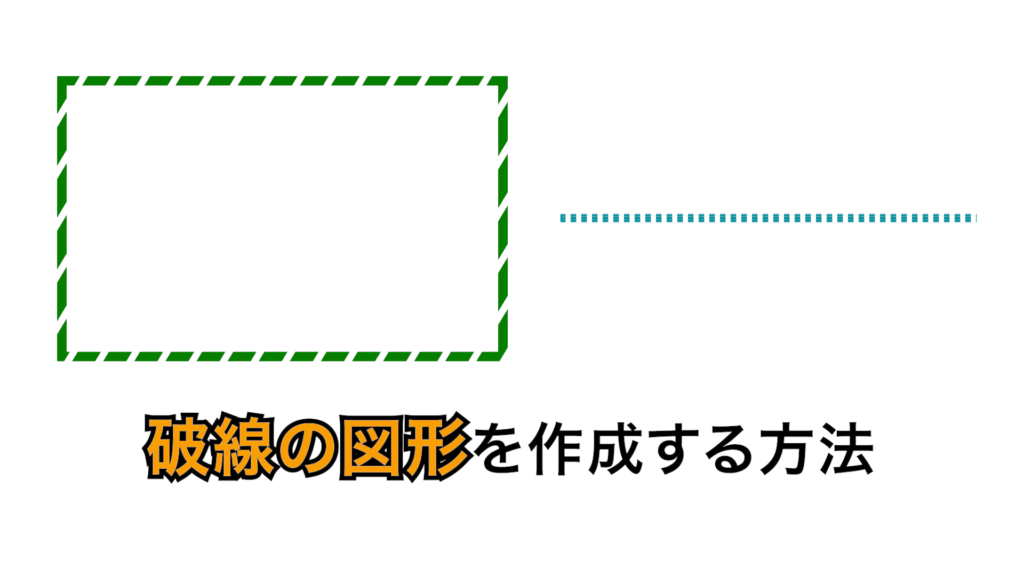
デザインをする場面において破線やそのような図形は見栄えが良く、使ってみようと思うことがあるかと思います。
そこで今回は、
・破線を引く方法
・破線で作られた図形(例:四角形)を作成する方法
について解説します。
破線の図形を作成する方法(動画ver)
破線の図形を作成する方法(記事ver)
(2025年10月1日追記)本記事のやり方は、プレミアプロ2025では「ブラインド」が見付からないため行えない可能性があります。
少なくとも、プレミアプロ2024の一部のバージョンでは利用可能です。
(筆者は「Premiere Pro24.0」で確認)
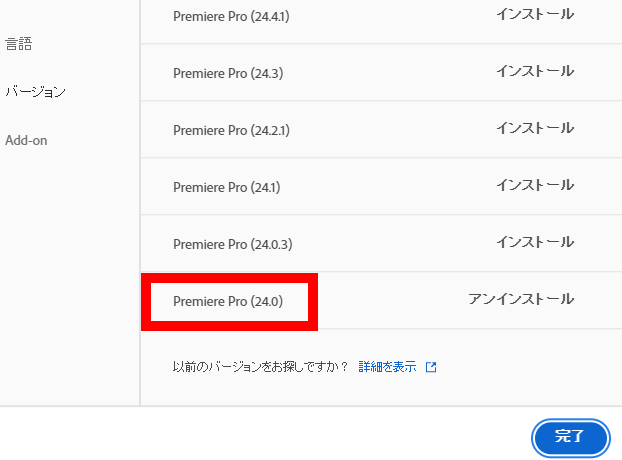
プレミアプロ2024で「ブラインド」を適用した線のクリップをプレミアプロ2025にコピペすれば、プレミアプロ2025でも利用可能になります。
破線の作成方法
1.図形を作成します(今回は直線を作成)。
2. エフェクトパネルの検索窓に「ブラインド」と入力し、出てきた項目の内「旧バージョン」フォルダの方にある「ブラインド」をタイムラインの直線クリップにドラッグ&ドロップします。
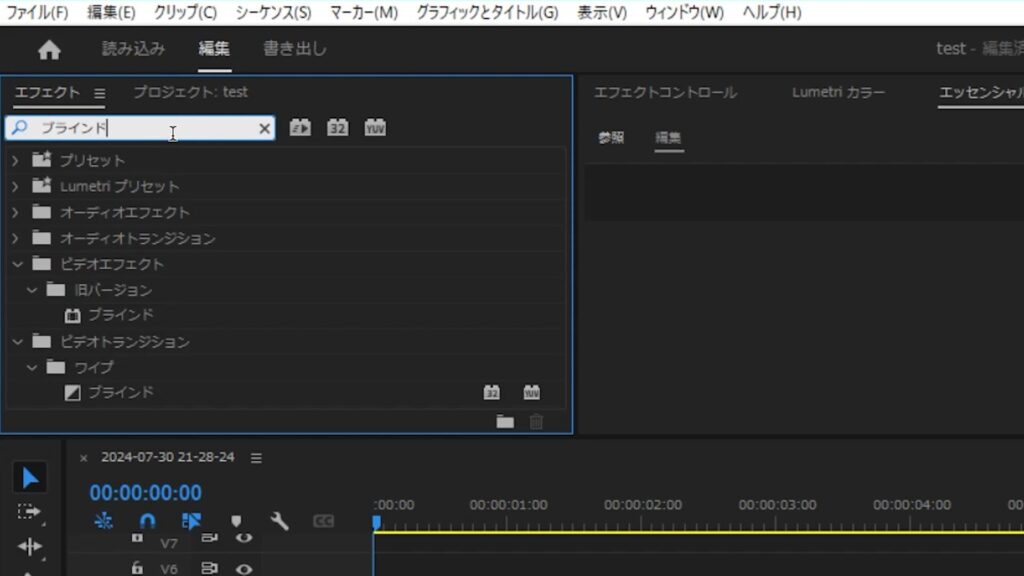
すると、エフェクトコントロールパネルに「ブラインド」という項目が出現します。
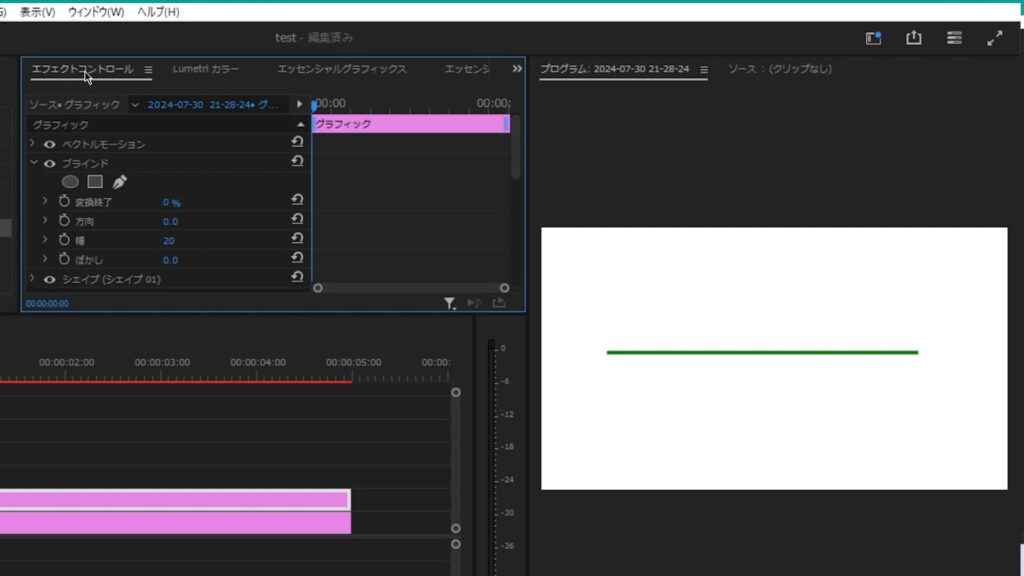
3.エフェクトコントロールパネルの「変換終了」という項目の数値を上げます。 これで、直線が破線になったかと思います。
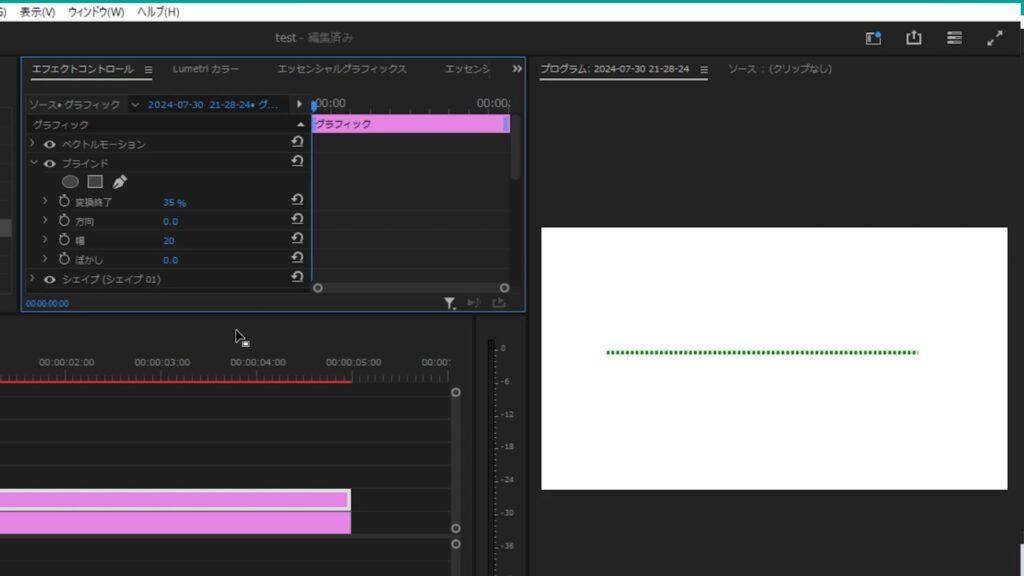
破線図形(例:四角形)の作成方法
例えば、四角形を破線にする方法も直線と同じです。
四角形を作成後、そこに「ブラインド」エフェクトを適用します。
ちなみに、破線の空白部分の向きは「方向」という項目の数値を上下させれば変えられます。空白部分の大きさは「幅」という項目の数値を上げることで広げることが可能です。
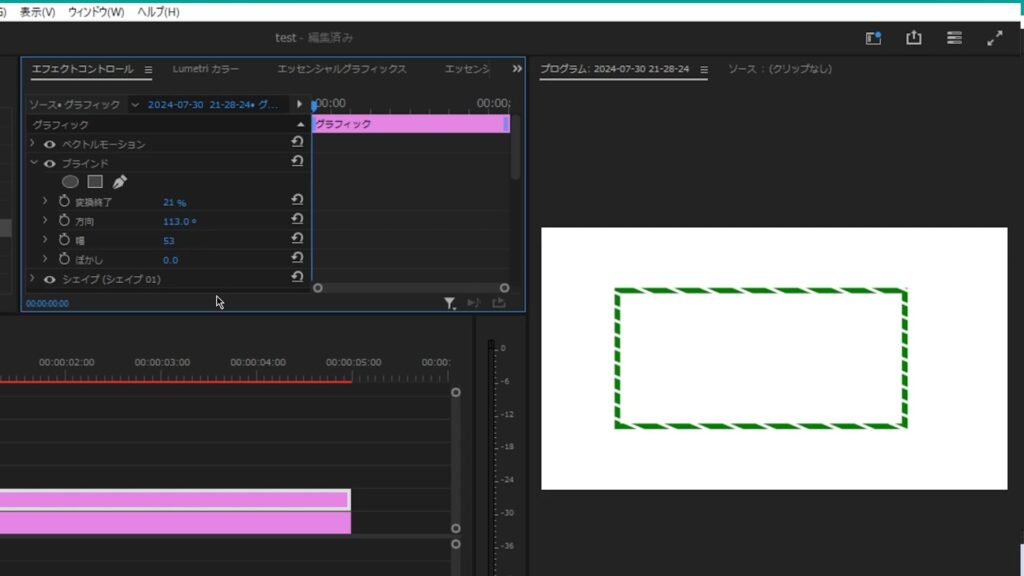
以上です。設定お疲れ様でした。
ブラインドエフェクトの便利な活用
今回使用した「ブラインド」エフェクトで、お洒落なストライプ柄の背景・図形を作成することもできます。こちらも簡単なので、気になる方は見てみてください。
破線ではなく点線の引き方を知りたい場合
角がある点で構成されている「破線」ではなく、丸い点で構成されている「点線」を引きたい場合、こちらの方法を試してみてください。
そもそも線を引く方法が分からない場合
以下の記事にて、やり方を超簡単に説明しています。
説明は以上です。お疲れ様でした。
⚠Adobeの更新時期が近いのに、どの方法が安く済むのか分からず、つい更新を後回しにしていませんか?
少しでも安く使い続けたい気持ちはあっても、それを調べるのは正直面倒ですよね。
以前、お得なやり方でライセンスを購入できた方でも、その方法が今も同じように安いとは限りません。
何も調べずにいつもの流れで更新すると、知らないうちに余計な費用を払ってしまうかもしれません。無駄な出費を避けたい方は、こちらの記事をチェックしてみてください。
その他:初心者デザイナー・動画クリエイターの方へ

本記事を読んでくださっている方は、動画クリエイター・デザイナーを目指して勉強中の方、もしくは未経験からご自身で学びながら案件をこなしている方が多いのではないでしょうか?
「学んだスキルを使って、自分のペースで働きながら収入を得たい!」
「会社に縛られず、好きな場所で好きな仕事をして生活できるようになりたい……!!」
クラウドソーシングサイトでは学んだスキルを実際の仕事で活かしながらお金を稼ぐことができるので、「好きなことを仕事にして稼ぐ」第一歩を踏み出せます。
さらに、実績が増えて「○件の制作経験あり」とプロフィールに書けるようになると、企業からの仕事依頼や就職できるチャンスが増え、稼ぎにつながります。

筆者はかつて、個人のクリエイターとしてクラウドソーシングサイトで仕事をしていましたが、そこで実績を積むことが出来たため、今は理想的な会社でデザイナーとして働けています。
実績を積むことは、個人で自由に仕事することにも、就職して安定した収入を得ることにもつながりますよ!
そんな初心者におすすめのクラウドソーシングサイトをまとめた記事がこちらです。
大学生向けとしていますが、社会人や副業を考えている方にも十分役立つ内容になっています。









